В интерактивном режиме извлеките, визуализируйте, и функции ранга от измеренных или моделируемых данных для диагностики машины и предзнаменований
Приложение Diagnostic Feature Designer позволяет вам выполнять фрагмент проекта функции прогнозирующего рабочего процесса обслуживания с помощью многофункционального графического интерфейса. Вы разрабатываете и сравниваете функции в интерактивном режиме, и затем определяете, какие функции являются лучшими при различении между данными из номинальных систем и из неисправных систем. Самые эффективные функции в конечном счете становятся вашими индикаторами состояния для диагностики отказа и предзнаменований.
Используя это приложение, вы можете:
Импортируйте измеренные или моделируемые данные из отдельных файлов, файла ансамбля или datastore ансамбля что файлы ссылок, внешние к приложению.
В интерактивном режиме визуализируйте данные, чтобы построить переменные ансамбля, которые вы импортируете или что вы вычисляете в рамках приложения. Данные группы условием маркируют в графиках так, чтобы можно было ясно видеть, прибывают ли членские данные из номинальных или неисправных систем.
Выведите новые переменные, такие как синхронные временем усредненные сигналы или закажите спектры. Приложение выполняет обработку на всех членах ансамбля с одной командой.
Сгенерируйте функции от своих переменных и визуализируйте их эффективность с помощью гистограмм. Функции включают статистику сигнала, нелинейные метрики, вращая метрики машинного оборудования и спектральные метрики.
Оцените свои функции так, чтобы можно было определить численно, которые, вероятно, лучше всего различат между номинальным и дефектным поведением.
Экспортируйте свои самые эффективные функции непосредственно в Classification Learner для большего понимания эффективности функции и для обучения алгоритма.
Чтобы начать с приложением, у вас должны быть данные из ваших систем, доступных в вашей рабочей области MATLAB®. Для получения информации об организации ваших данных для импорта в приложение смотрите, Организуют Системные Данные для Diagnostic Feature Designer.
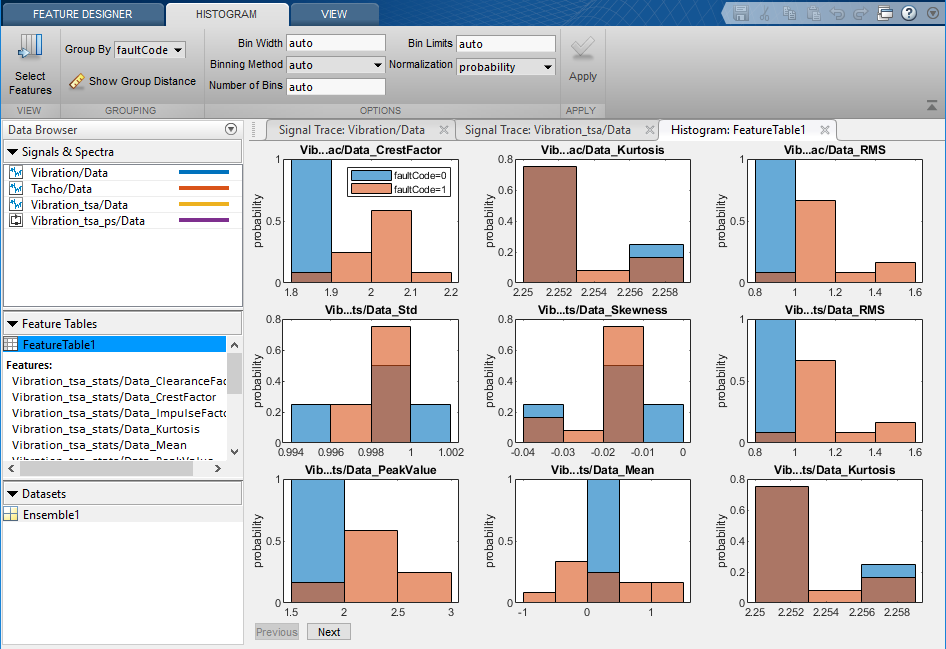
Панель инструментов MATLAB: На вкладке Apps, под Control System Design and Analysis, кликают по значку приложения.
Подсказка команды MATLAB: Введите diagnosticFeatureDesigner.